CAD如何進(jìn)行單個(gè)模式復(fù)制?
在使用CAD軟件時(shí)應(yīng)該如何進(jìn)行單個(gè)模式復(fù)制呢?下面小編就給大家介紹CAD單個(gè)模式復(fù)制的具體操作步驟,有興趣的小伙伴一起來(lái)看看吧。
1.首先打開(kāi)CAD繪圖軟件,進(jìn)入繪圖界面,通過(guò)矩形工具繪制一個(gè)矩形出來(lái),如圖所示。
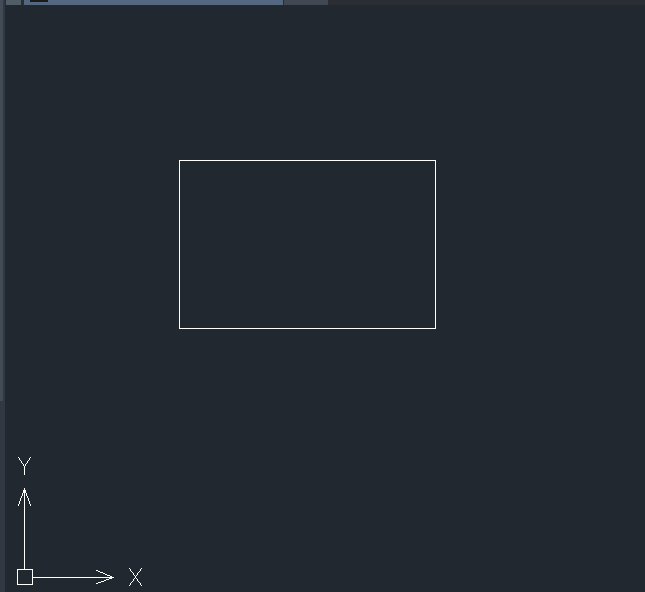
2.接著可以直接點(diǎn)擊右側(cè)工具里的復(fù)制工具;或者是在命令行直接輸入COPY命令,點(diǎn)擊回車確認(rèn),如圖所示。
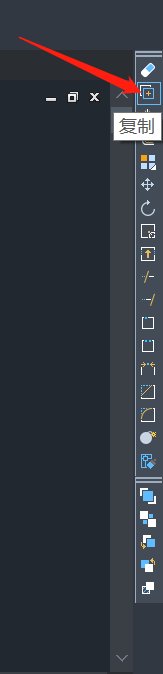
3.根據(jù)命令行提示選擇對(duì)象,點(diǎn)擊選擇矩形,如圖所示。
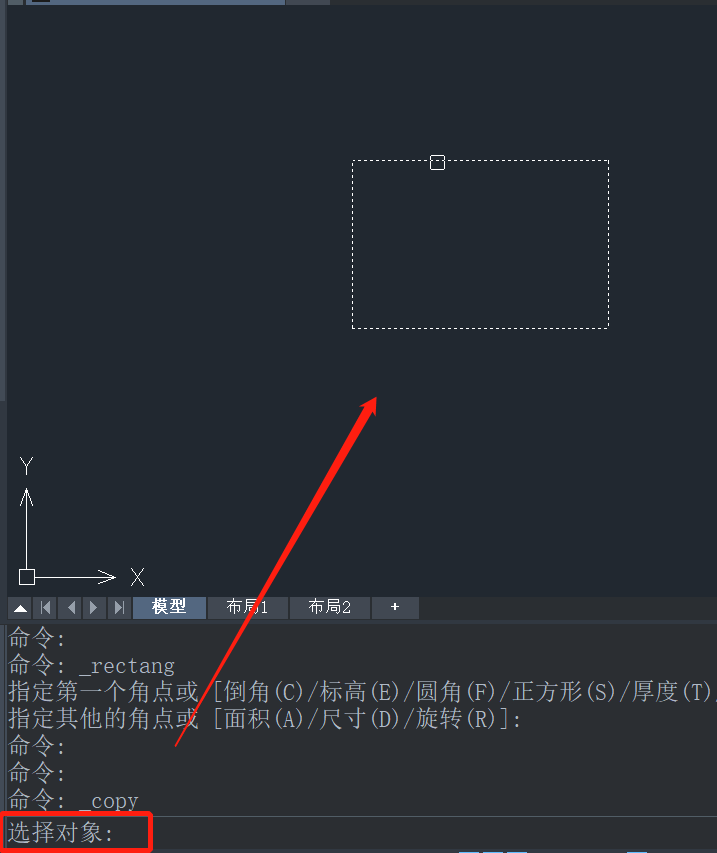
4.COPY指定基點(diǎn)不要點(diǎn)擊,選擇模式(O),在命令行輸入O,點(diǎn)擊回車;再根據(jù)提示輸入復(fù)制模式選項(xiàng),在命令行輸入S,點(diǎn)擊回車,如圖所示。
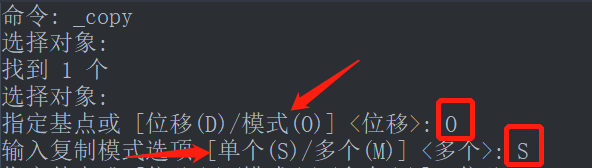
5.命令行再提示指定基點(diǎn)時(shí),點(diǎn)擊選擇端點(diǎn),如圖所示。
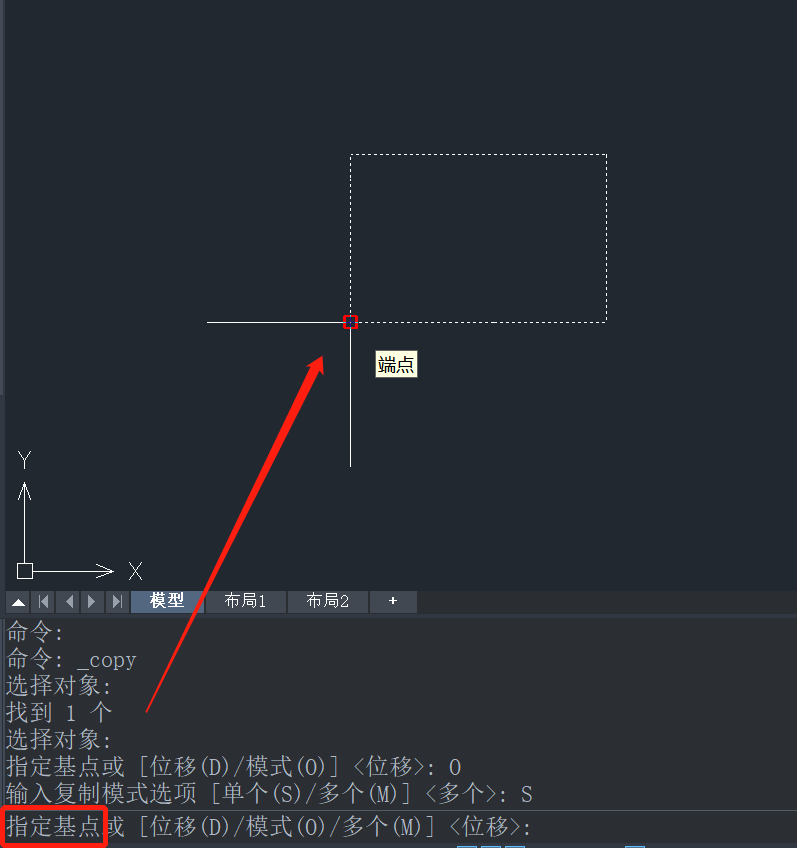
6根據(jù)命令行提示指定第二個(gè)點(diǎn)的位移,也就是要復(fù)制的地方,如圖所示。
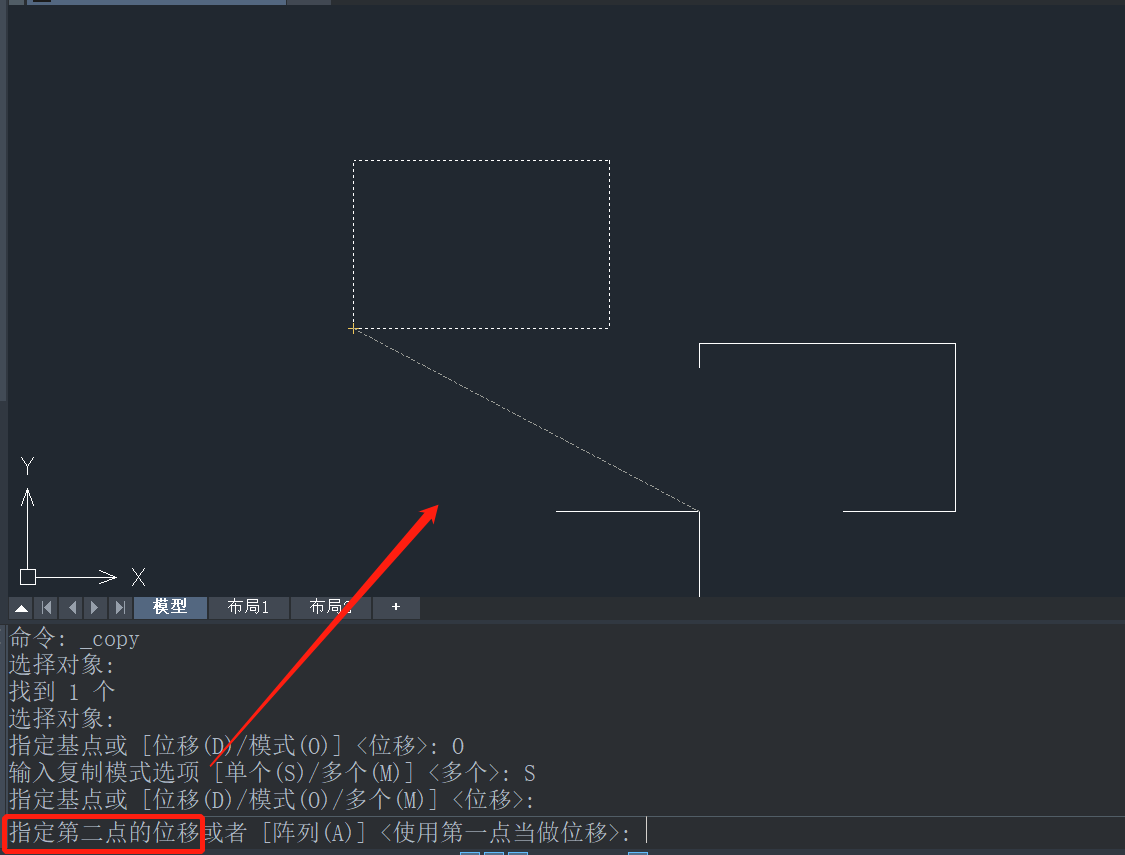
7.這樣就完成單個(gè)模式復(fù)制,效果圖如下。
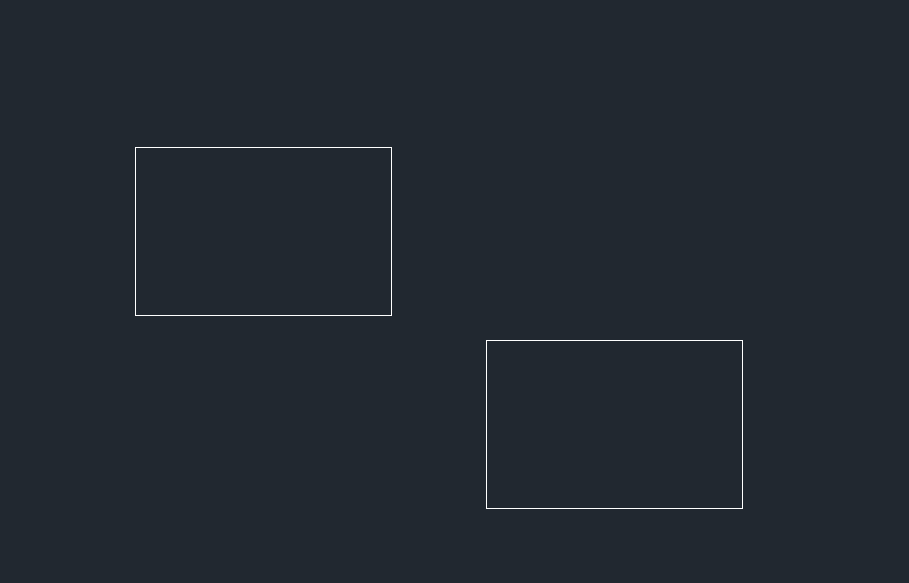
以上就是關(guān)于CAD單個(gè)模式復(fù)制的全部?jī)?nèi)容分享,希望能夠幫到大家。更多CAD資訊敬請(qǐng)關(guān)注中望CAD官網(wǎng),小編將持續(xù)更新推送,豐富教程內(nèi)容不要錯(cuò)過(guò)哦。
推薦閱讀:三維CAD
推薦閱讀:國(guó)產(chǎn)CAD
·中望CAx一體化技術(shù)研討會(huì):助力四川工業(yè),加速數(shù)字化轉(zhuǎn)型2024-09-20
·中望與江蘇省院達(dá)成戰(zhàn)略合作:以國(guó)產(chǎn)化方案助力建筑設(shè)計(jì)行業(yè)數(shù)字化升級(jí)2024-09-20
·中望在寧波舉辦CAx一體化技術(shù)研討會(huì),助推浙江工業(yè)可持續(xù)創(chuàng)新2024-08-23
·聚焦區(qū)域發(fā)展獨(dú)特性,中望CAx一體化技術(shù)為貴州智能制造提供新動(dòng)力2024-08-23
·ZWorld2024中望全球生態(tài)大會(huì)即將啟幕,誠(chéng)邀您共襄盛舉2024-08-21
·定檔6.27!中望2024年度產(chǎn)品發(fā)布會(huì)將在廣州舉行,誠(chéng)邀預(yù)約觀看直播2024-06-17
·中望軟件“出海”20年:代表中國(guó)工軟征戰(zhàn)世界2024-04-30
·玩趣3D:如何應(yīng)用中望3D,快速設(shè)計(jì)基站天線傳動(dòng)螺桿?2022-02-10
·趣玩3D:使用中望3D設(shè)計(jì)車頂帳篷,為戶外休閑增添新裝備2021-11-25
·現(xiàn)代與歷史的碰撞:阿根廷學(xué)生應(yīng)用中望3D,技術(shù)重現(xiàn)達(dá)·芬奇“飛碟”坦克原型2021-09-26
·我的珠寶人生:西班牙設(shè)計(jì)師用中望3D設(shè)計(jì)華美珠寶2021-09-26
·9個(gè)小妙招,切換至中望CAD竟可以如此順暢快速 2021-09-06
·原來(lái)插頭是這樣設(shè)計(jì)的,看完你學(xué)會(huì)了嗎?2021-09-06
·玩趣3D:如何巧用中望3D 2022新功能,設(shè)計(jì)專屬相機(jī)?2021-08-10
·如何使用中望3D 2022的CAM方案加工塑膠模具2021-06-24
·CAD如何重新調(diào)整塊的基點(diǎn)2023-09-18
·CAD繪制豐田車標(biāo)2022-11-23
·在cad當(dāng)中的標(biāo)注菜單下的替代是怎么操作的?2015-09-25
·如何改變CAD中鼠標(biāo)的右鍵使用2017-06-21
·如何解決CAD圖案填充太密集?2022-05-18
·CAD區(qū)域覆蓋怎么創(chuàng)建2022-02-23
·CAD邊界曲面命令怎么用2017-04-27
·CAD中如何繪制公路縱斷面?2022-07-11








